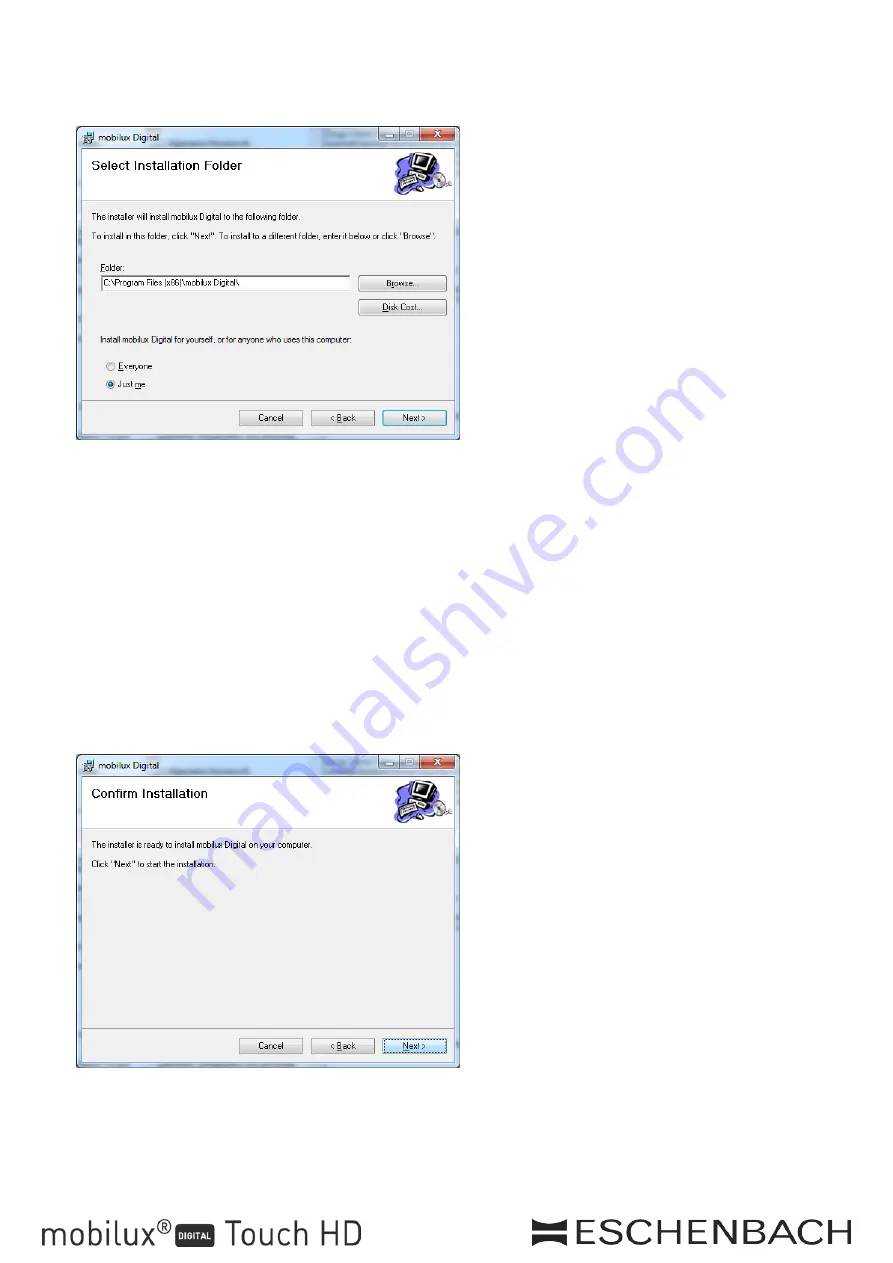
- 32 -
Installation
6. Välj installationsmapp:
Mappen till den fil som ska installeras har ställts in i förväg. Klicka på Browse... om du vill välja
en annan mapp än den som ställts in för installationen. Om du klickar på Disk Cost... kommer
det upp en översikt över tillgängliga enheter och deras minnesplatssituation.
I det här fönstret kan du också bestämma om programmet ska installeras för bara dig som an-
vändare (Just me) eller för alla som använder datorn (Everyone). För att ändra den här in-
ställningen klickar du på den grå punkten till vänster om det alternativ du vill ha.
Klicka på Cancel om du vill avbryta installationen.
Klicka på Back för att gå tillbaka till föregående steg i installationen.
Klicka på Next för att fortsätta installationen.
7. Bekräfta installationen:
Klicka på Next för att installera nu.
Beroende på datorns konfiguration får du sedan ett meddelande om kontroll av användarkonton.
Bekräfta meddelandet med ett klick på Tillåt eller Ja (Win7 & 8). Installationen genomförs.
Содержание mobilux Digital Touch HD
Страница 52: ...52 6 Browse Disk Cost Just me Everyone Cancel Back Next 7 Next...
Страница 53: ...53 Windows 7 8 8 Close 1 SD USB mobilux Digital USB 2 mobilux Digital 3 USB...
Страница 54: ...54 USB 3 mobilux Digital 4 USB mobilux DIGITAL Touch HD USB USB 3 SD mobilux Digital USB USB USB 3 USB...
Страница 55: ...55 USB USB Implementers Forum Inc Microsoft Windows Windows VistaTM Microsoft Corporation...
Страница 56: ......



































